Come da tempo annunciato Steinberg ha passato tutti i propri software sotto il controllo del nuovo sistema di licenze, “Steinberg Licensing” e dal 20 Maggio 2025 questo sarà il sistema di licenze ufficiale. Non vuol dire che Cubase 11 e precedenti non funzioneranno più (ne abbiamo già parlato più di una volta), vuol dire che chi non usa più eLicenser Control Center adesso può decidere di eliminarlo dal proprio computer senza che venga preinstallato in automatico. Il tutto grazie alla nuova versione 1.38.1 dello Steinberg Download Assistant.
Come eliminare eLicenser Control Center dunque?
Dopo aver installato la versione 1.3.81 (o successive) dello Steinberg Download Assistant, all’apertura troverete un messaggio che avverte del cambiamento:
“Il servizio eLicenser è cessato il 20 maggio 2025.
Di conseguenza, l’applicativo eLicenser Control Center non verrà più automaticamente installato o aggiornato sul vostro computer.
Se non si utilizzano più applicazioni o contenuti che richiedono una licenza eLicenser, è possibile disinstallare subito l’applicativo eLicenser Control Center. Se si dovessero riscontrare problemi dopo la disinstallazione di eLicenser Control Center, è possibile abilitarne l’installazione nel menu delle impostazioni di Steinberg Download Assistant.”
Nella finestra di Impostazioni,raggiungibile cliccando sulla apposita voce in alto a destra nello Steinberg Download Assistant, è presente una voce chiamata “Componenti Runtime opzionali” dove è possibile togliere o mettere la spunta alla voce “Installa i componenti Runtime per eseguire i prodotti protetti con il sistema eLicenser su questo computer”
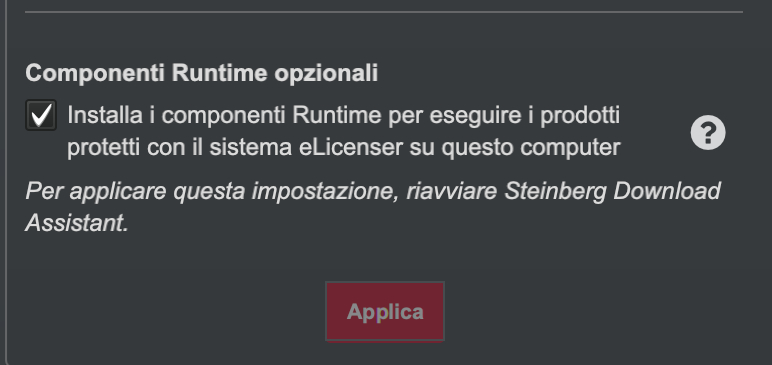
Per confermare l’impostazione scelta è necessario premere il pulsante “Applica” e poi chiudere e riavviare lo Steinberg Download Assistant. A questo punto sarà possibile eliminare l’applicazione eLicenser Control Center tramite le utility del vostro sistema operativo.
Nel caso abbiate scelto di eliminare eLCC e vogliate poi reinstallarlo, basterà aprire lo Steinberg Download Assistant, mettere la spunta e riavviare il programma.
Nel caso la reinstallazione non avvenga in automatico c’è sempre la possibilità di scaricare l’installer di eLCC da questo indirizzo: https://helpcenter.steinberg.de/hc/en-us/articles/360008841379-eLicenser-Control-Center-License-Management-Details-Downloads.
Consigliamo a chiunque voglia continuare a utilizzare eLicenser Control Center di controllare che la spunta sia attiva quando aprite lo Steinberg Download Assistant e, ovviamente, di non eliminare eLCC.
Maggiori Informazioni
- Link per riscaricare eLicenser Control Center:
https://helpcenter.steinberg.de/hc/en-us/articles/360008841379-eLicenser-Control-Center-License-Management-Details-Downloads
- Tutti i dettagli su cosa si può fare da oggi con eLicenser Control Center:
https://helpcenter.steinberg.de/hc/en-us/articles/26707291820562-eLicenser-based-licensing-service-closed-down - La pagina Steinberg sul tema, attiva da due anni: https://www.steinberg.net/licensing/elicenser-end-of-service/

